Obsah:
Způsob 1: Klávesová zkratka
Začneme nejjednodušší dostupnou metodou, která zahrnuje použití klávesové zkratky Del (Delete) pro rychlé odstranění veškerého obsahu diagramu jakéhokoli typu v Excel. Stačí pouze vybrat samotný graf, aby se kolem něj objevily body pro úpravy, a poté stisknout tuto klávesu a sledovat, jak bude objekt odstraněn z tabulky.
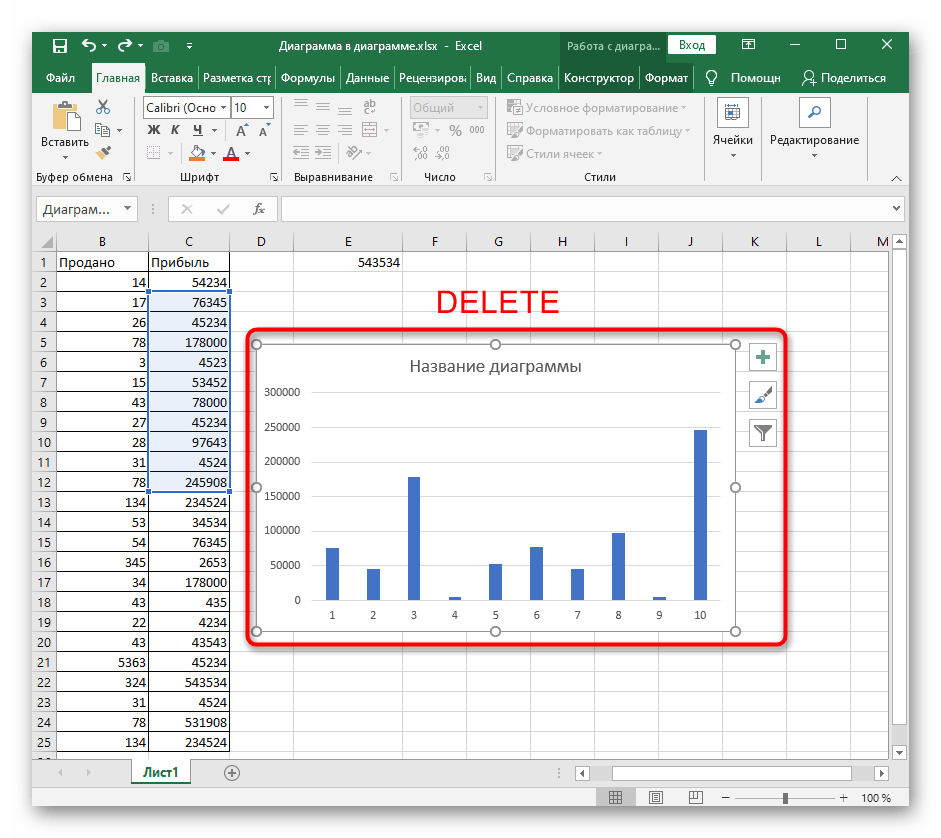
Pokud tuto klávesu stisknete několikrát, mohou být ovlivněny i další objekty tabulky, proto buďte opatrní a nezapomeňte, že existuje další pomocná klávesová zkratka Ctrl + Z, která vrací poslední akci.
Způsob 2: Nástroj "Vyjmout"
V Excelu je nástroj nazvaný "Vyjmout", podle jehož názvu lze ihned pochopit, že je určen k odstranění nepotřebných objektů. Lze ho vyvolat dvěma různými způsoby, a celý proces čištění tabulky od grafu vypadá takto:
- Vyberte diagram a klikněte pravým tlačítkem myši na libovolné prázdné místo pro vyvolání kontextového menu.
- Vyberte první položku "Vyjmout".
- Veškerý obsah bude okamžitě vymazán.
- Dále můžete využít blok "Schránka" na kartě "Domů", kde se nachází ikona se znázorněním nůžek, což také vyvolává nástroj "Vyjmout", jen nezapomeňte předtím nezapomenout vybrat graf.
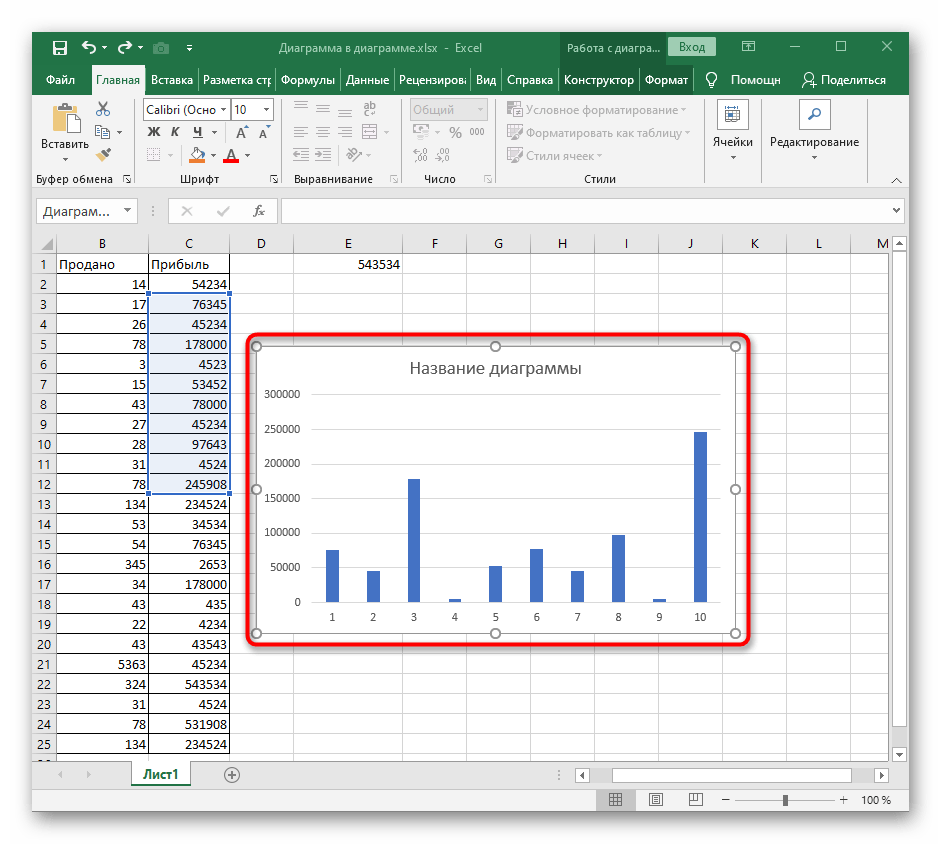
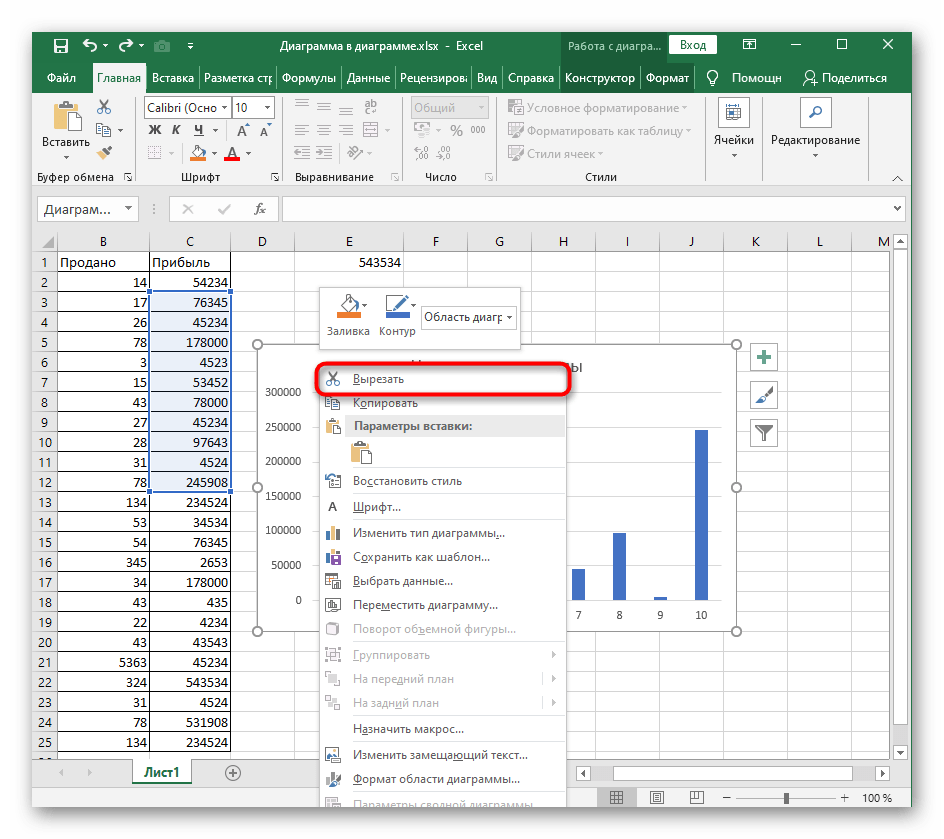
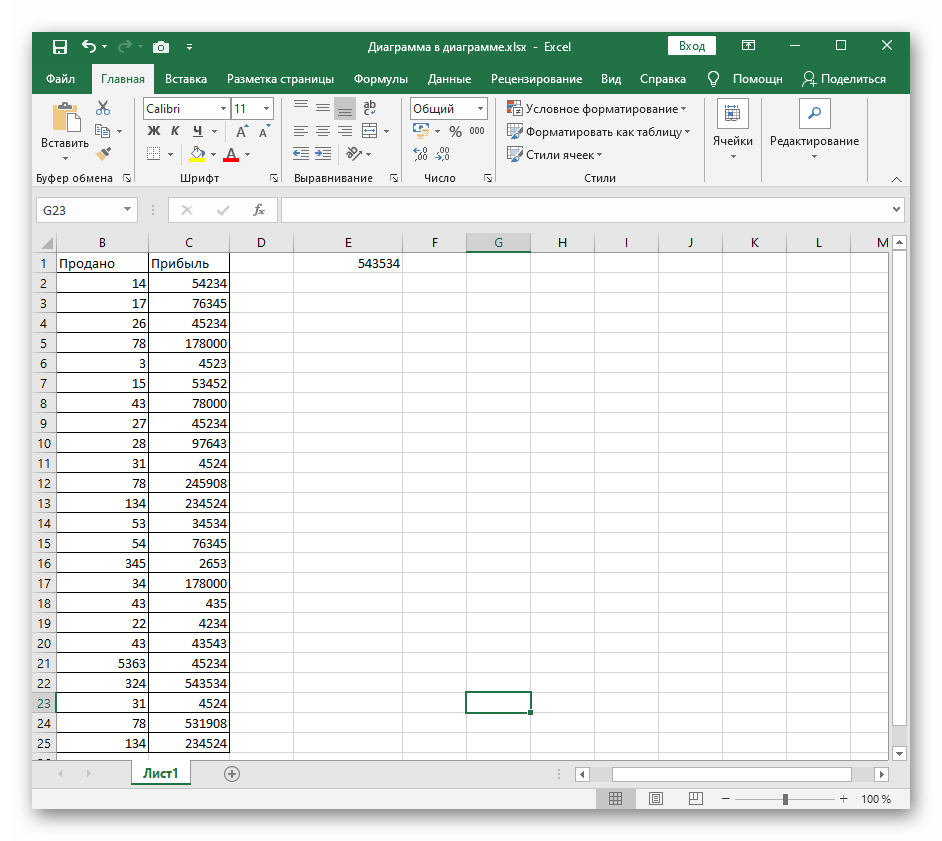
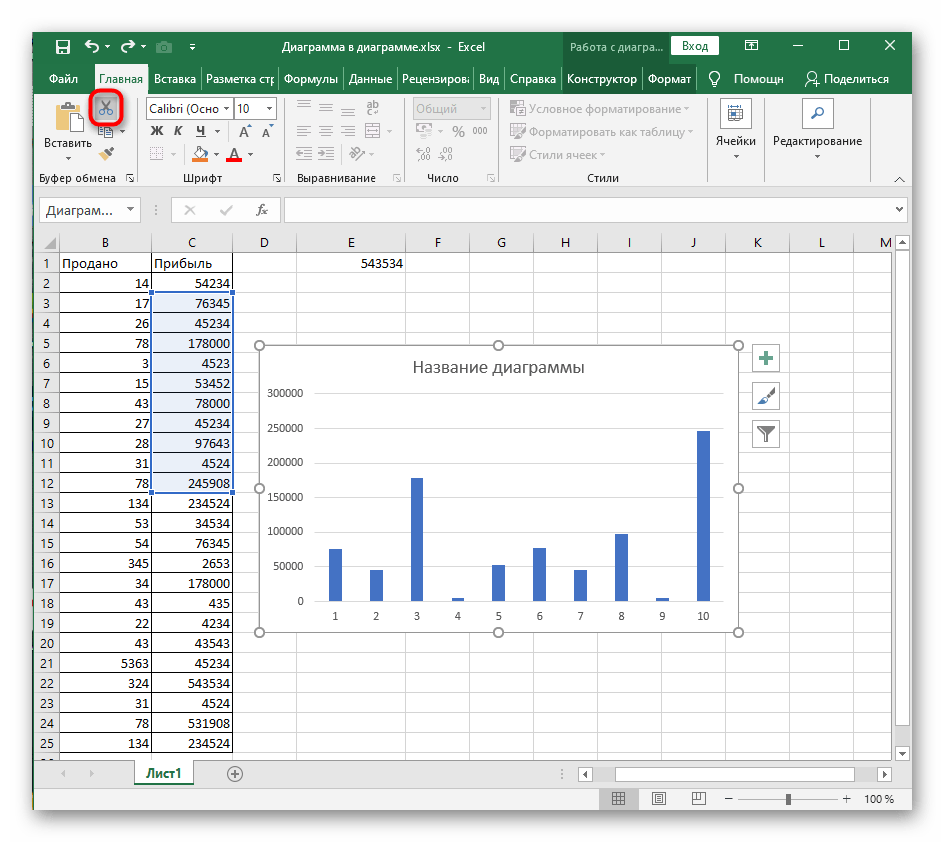
Způsob 3: Funkce "Vymazat"
Funkce "Vymazat" funguje na podobném principu, ale její potenciální možnosti jsou širší.V našem případě bude pro vyčištění celé diagramu potřeba použít pouze jednu její akci.
- Vyberte diagram a přes záložku "Domů" otevřete blok "Úpravy".
- Rozbalte rozbalovací menu "Vyčistit".
- Klikněte na první položku "Vyčistit vše".
- Vraťte se k tabulce a ujistěte se, že graf tam již není zobrazen.
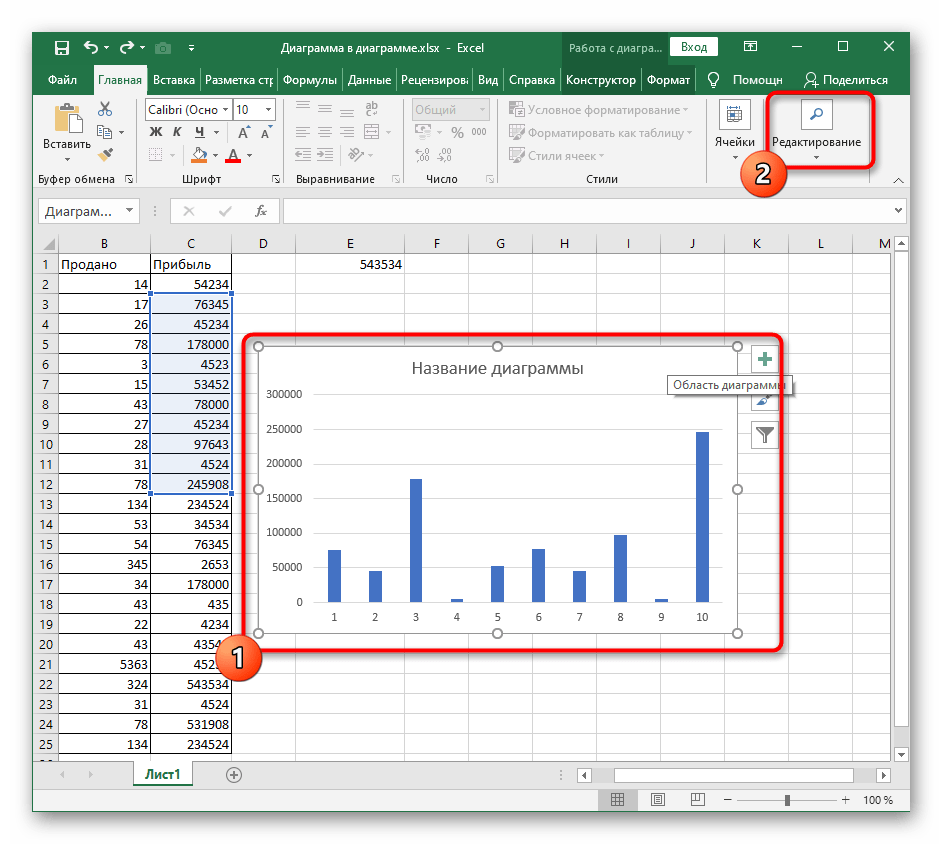
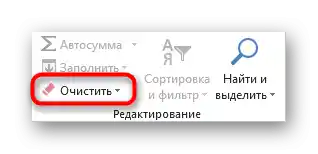
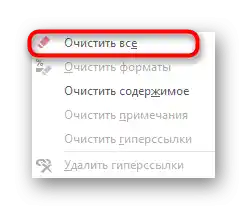
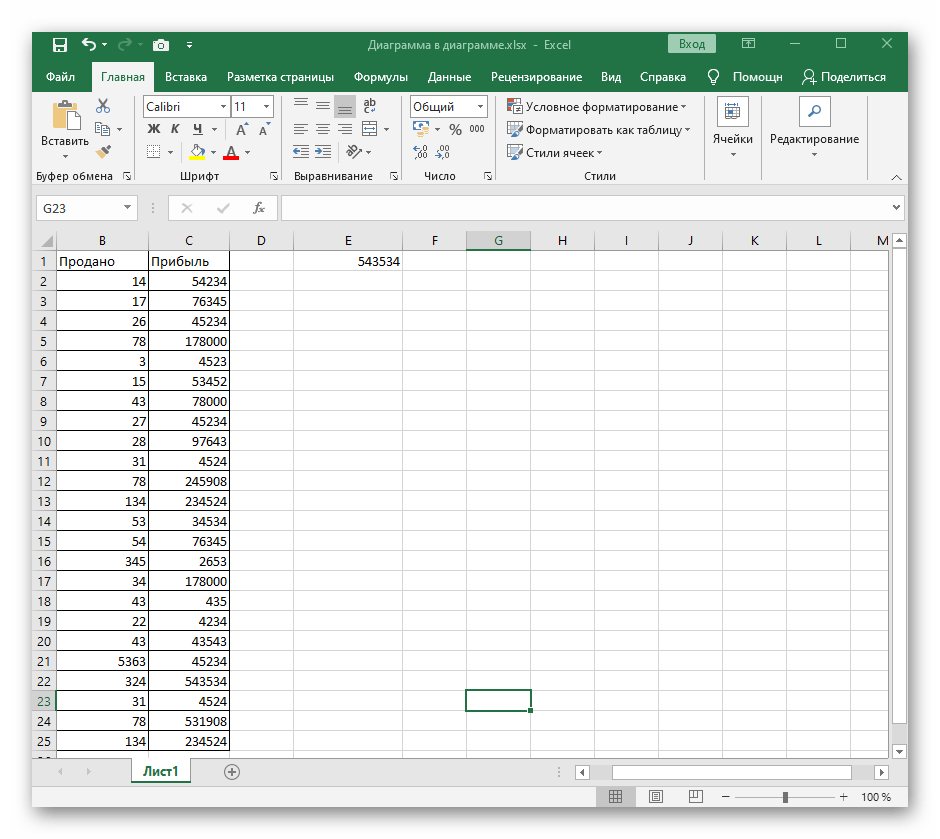
Podrobněji se seznamte s funkcionalitou nástroje "Vyčistit", pokud v budoucnu chcete pohodlně odstraňovat obsah tabulky, formáty a další prvky.
Způsob 4: Odstranění obsahu diagramu
Někdy uživatel potřebuje neodstranit celý graf, ale pouze konkrétní jeho obsah, například název, osy nebo jeden z datových rozsahů. V takovém případě se princip činnosti příliš nemění a samotný postup se nestává složitějším.
- Po přechodu k práci s grafem vyberte potřebný prvek, aby se kolem něj objevila editační rámeček. Použijte klávesu Del pro rychlé odstranění.
- Obsah bude okamžitě vyčištěn, což lze vidět na následujícím obrázku.
- Alternativní možností je kliknout pravým tlačítkem myši na prvek a v kontextovém menu vybrat položku "Odstranit". To vede k přesně stejnému výsledku.
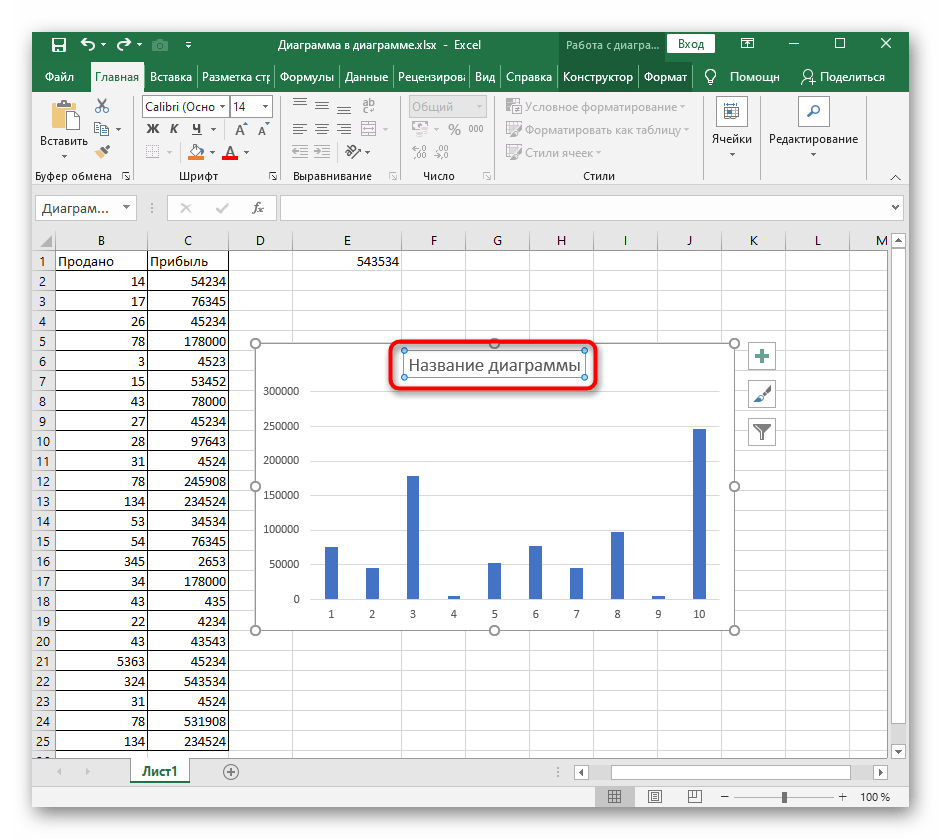
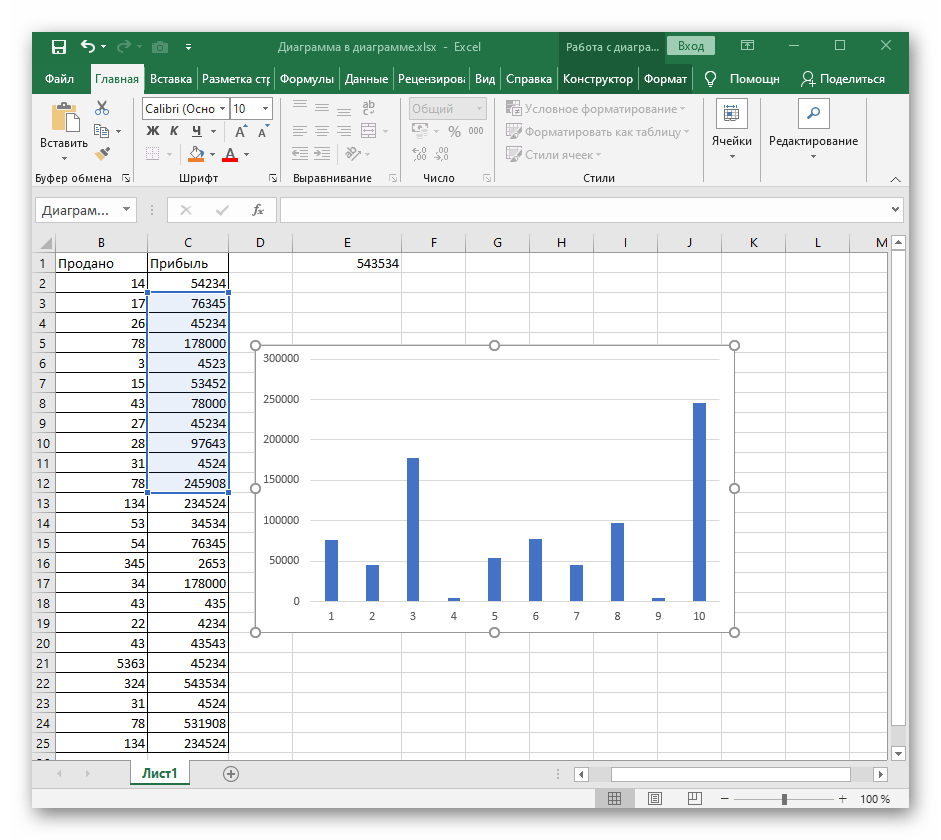
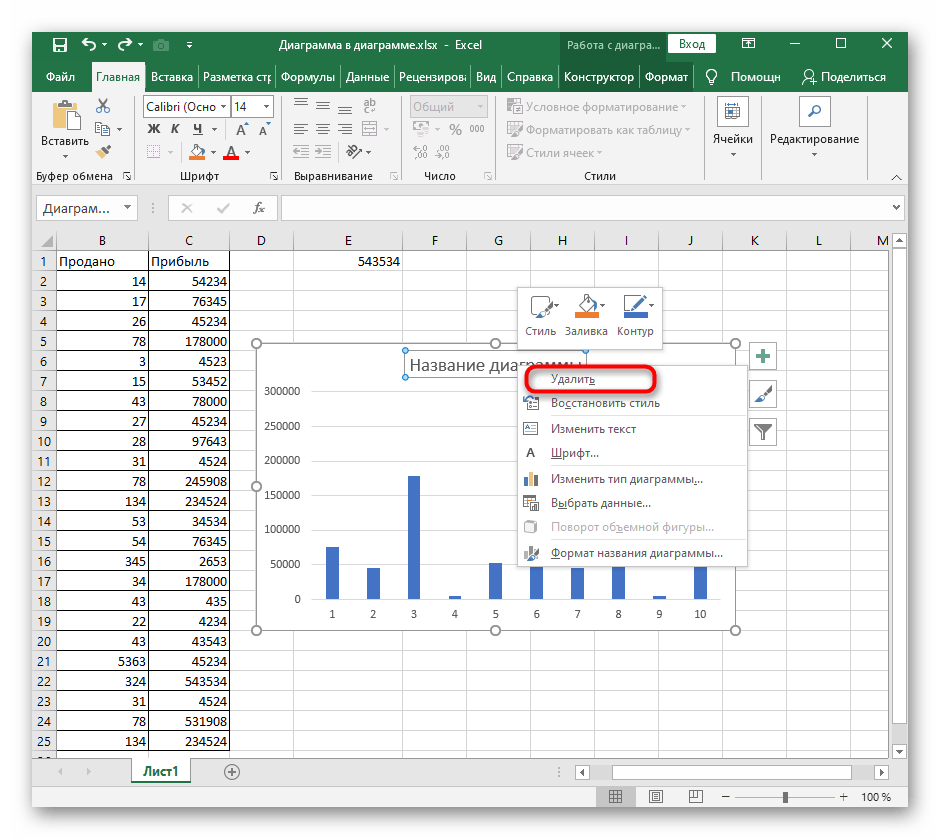
Pokud je potřeba odstranit diagram nebo jeho obsah způsobena původně nesprávným přístupem k vytvoření tohoto prvku, doporučujeme přečíst si jiný návod na našich stránkách, který pomůže pochopit správné používání různých typů grafů v Excelu.
Čtěte také: Diagramy v Microsoft Excel